系统之家Win7系统 具有安全性高、稳定性强、人性化设计、系统性能增强等特点,那如何重装系统之家,小编现在就告诉你们最简单的重装系统之家W7系统教程,下面就让我们被看看重装系统之家Win7系统过程。
重装系统之家W7系统步骤:
1、首先下载Ghost Win7系统镜像"DNGS_Win7_X86_201603.iso"到本地硬盘上(这里下载在D盘上);
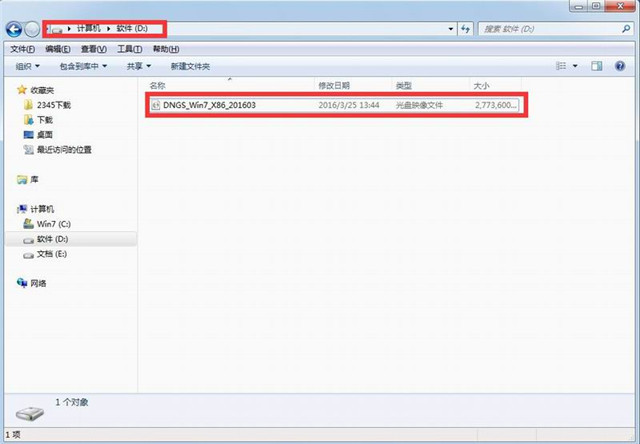
2、解压所下载的"DNGS_Win7_X86_201603.iso"镜像;
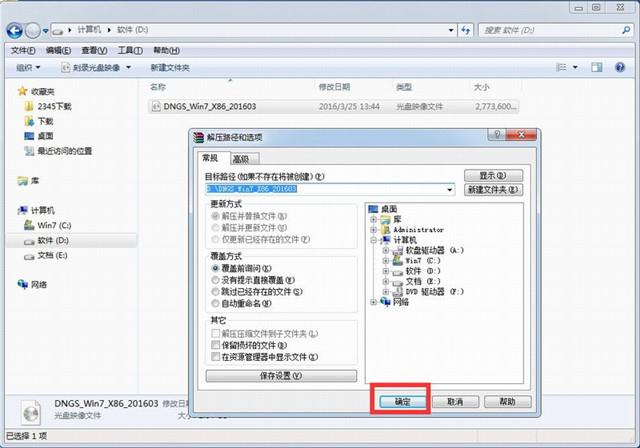
3、解压出来的文件夹内容;

4、把"Win7.GHO"和"安装系统.EXE"两个文件剪切到磁盘根目录下,这里选择放在D盘里;

提示:为什么不直接在文件夹内执行?因为文件夹命名过长,有时候会导致安装失败,如下图所示。(若用户想在文件夹内直接执行,可把文件夹重新命 名,例如命名为"Win7"等。)

戴尔台式机重装系统教程
今天小编给你们介绍戴尔台式机重装系统教程,戴尔电脑重装系统之后,新系统处于初始状态,十分简洁,这时系统运行速度是比较快的,那么下面就让我来介绍下戴尔台式机重装系统教程方法步骤.
5、双击"安装系统.EXE",选择"C盘"(C盘为系统磁盘),插入映像文件Win7.GHO,接着点击执行,如图所示:
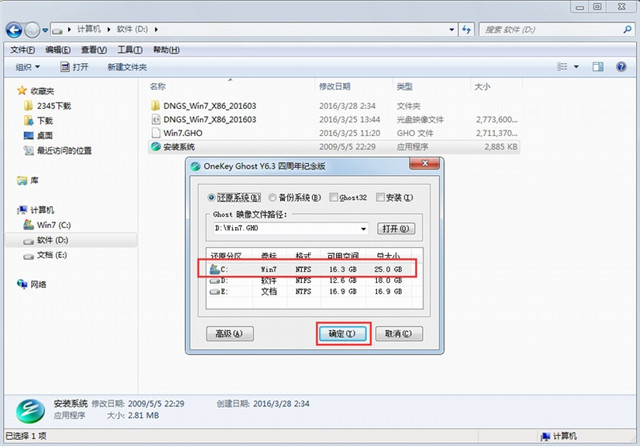
提示:在执行安装前要把360等杀毒软件关闭,否则无法正常安装。(若360杀毒软件开启,会提示有毒,下载的Ghost Win7系统镜像的软件都是安全无毒 的,用户可放心使用。)
6、选择"执行后"电脑会自动重启,格式化C盘,还原数据;
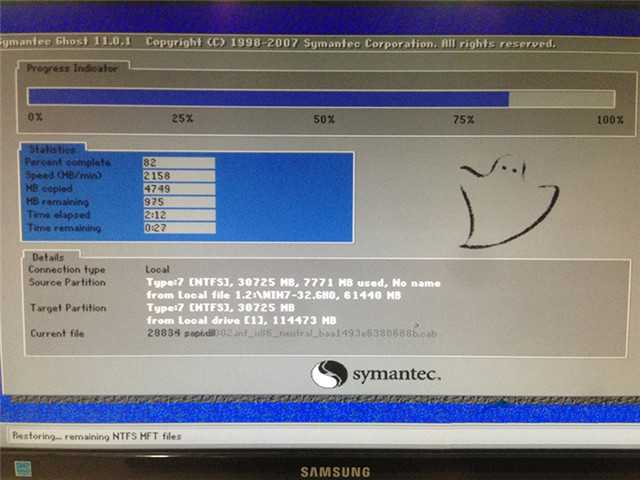
7、数据还原之后,自动重启,进入驱动安装界面;


8、驱动程序安装完成之后,再次重启,进入全新的Win7系统界面;
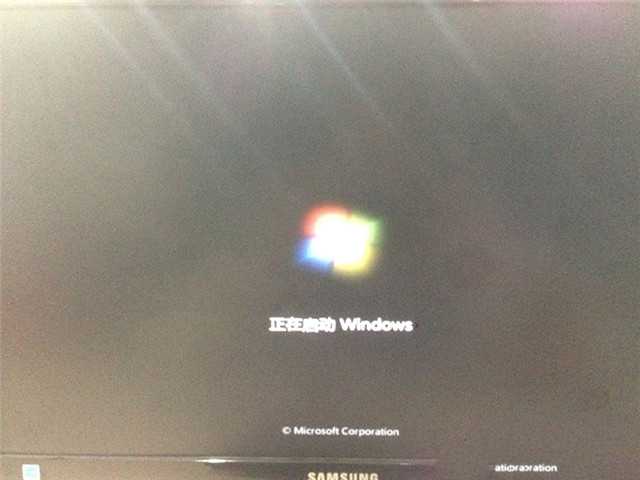

以上就是小编给你们介绍的重装系统之家Win7系统教程,重装系统之家W7系统简单吧,如果大家想要学会这个方法,就一定不要犹豫了,赶紧将这篇教程收藏起来,无论是自己用还是分享给小伙伴们都是极好的。
以上就是电脑技术教程《重装系统之家Win7系统教程》的全部内容,由下载火资源网整理发布,关注我们每日分享Win12、win11、win10、win7、Win XP等系统使用技巧!系统之家安装系统教程
不是网友喜欢系统之家Win7系统,那么就肯定会问如何系统之家安装系统啦,其实安装系统之家Win7系统是非常简单的,你们不信吗?那么下面就让小编告诉你们最经典的系统之






